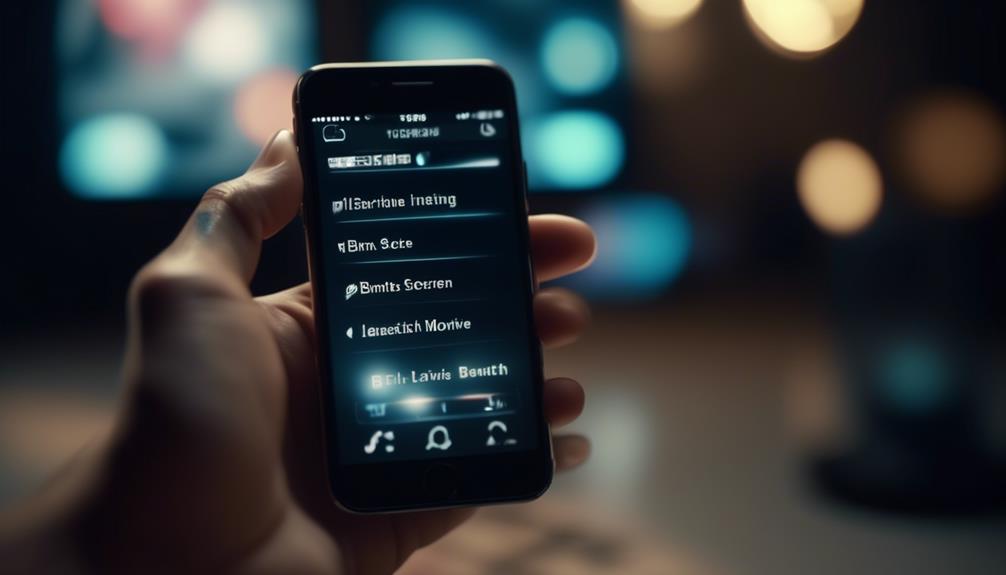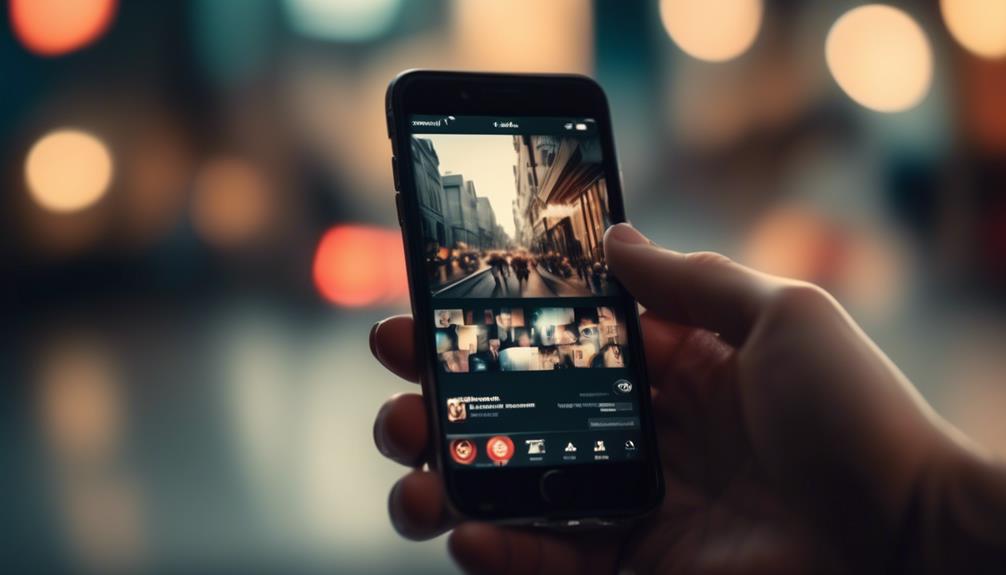W dzisiejszym technologicznie zaawansowanym świecie, pozostanie na bieżąco z najnowszymi wersjami Bluetooth jest niezbędne, ponieważ bezpośrednio wpływa to na kompatybilność i wydajność Twoich urządzeń. Wiedza na temat wersji Bluetooth, którą posiadasz, pozwala podejmować świadome decyzje dotyczące kompatybilności urządzeń, rozwiązywać problemy z połączeniem i zapewniać optymalne funkcjonowanie.
Nie ważne, czy jesteś użytkownikiem Androida, entuzjastą iOS, czy korzystasz z systemu Windows lub Maca, ta dyskusja dostarczy Ci niezbędnych kroków do określenia wersji Bluetooth. Jeśli jesteś ciekaw odkrycia tajemnic związanych z identyfikacją wersji Bluetooth, z przyjemnością przedstawimy szczegóły dla każdej platformy w kolejnych sekcjach.
Dlaczego wiedza o wersji Bluetooth jest ważna?
Dlaczego ważne jest znać wersję Bluetooth, którą obsługuje urządzenie?
Zrozumienie wersji Bluetooth twojego urządzenia jest istotne z kilku powodów.
Po pierwsze, znajomość wersji Bluetooth pozwala określić kompatybilność twojego urządzenia z innymi urządzeniami obsługującymi Bluetooth. Różne wersje Bluetooth mogą mieć różne możliwości i funkcje, a świadomość wersji twojego urządzenia zapewnia płynne i efektywne połączenie.
Po drugie, znajomość wersji Bluetooth pomaga podejmować świadome decyzje podczas zakupu nowych urządzeń lub akcesoriów. Określone funkcje, takie jak ulepszona jakość dźwięku lub poprawione szybkości transferu danych, mogą być dostępne tylko w określonych wersjach Bluetooth.
Wreszcie, świadomość wersji Bluetooth twojego urządzenia pozwala rozwiązywać problemy z połączeniem. Jeśli napotkasz problemy z połączeniem z innymi urządzeniami, znajomość wersji Bluetooth może pomóc zidentyfikować potencjalne problemy z kompatybilnością lub ograniczenia.
Sprawdzanie wersji Bluetooth na urządzeniach z systemem Android
Aby sprawdzić wersję Bluetooth na urządzeniu z systemem Android, możesz postępować zgodnie z prostym procesem, aby uzyskać potrzebne informacje. Oto trzy kroki, aby sprawdzić wersję Bluetooth na urządzeniu z systemem Android:
- Otwórz aplikację Ustawienia na urządzeniu z systemem Android.
- Przewiń w dół i dotknij opcji "O telefonie" lub "O urządzeniu".
- Znajdź sekcję "Wersja Bluetooth" lub "Bluetooth". Numer wersji Bluetooth będzie wyświetlony tutaj.
Określanie wersji Bluetooth na urządzeniach z systemem iOS
Aby określić wersję Bluetooth na urządzeniu iOS, możesz uzyskać potrzebne informacje, postępując zgodnie z prostym procesem.
Po pierwsze, przejdź do aplikacji "Ustawienia" na swoim urządzeniu.
Następnie przewiń w dół i dotknij opcji "Ogólne".
Następnie dotknij "Informacje" i poszukaj sekcji "Bluetooth". Tutaj znajdziesz wymienioną wersję Bluetooth Twojego urządzenia iOS.
Warto zauważyć, że urządzenia iOS zazwyczaj obsługują wiele wersji Bluetooth, takich jak Bluetooth 4.0, 4.1, 4.2, 5.0 lub nowsze.
Znajomość wersji Bluetooth na Twoim urządzeniu iOS może być przydatna podczas rozwiązywania problemów z łącznością lub określania zgodności z innymi urządzeniami Bluetooth.
Znajdowanie wersji Bluetooth na komputerach Windows.
Aby sprawdzić wersję Bluetooth na komputerze z systemem Windows, możesz postępować zgodnie z prostą metodą.
Oto trzy kroki, które możesz podjąć, aby dowiedzieć się, jaka wersja Bluetooth jest zainstalowana na komputerze z systemem Windows:
- Przejdź do menu Start i wybierz "Ustawienia".
- W oknie Ustawienia kliknij "Urządzenia".
- Z menu po lewej stronie wybierz "Bluetooth i inne urządzenia". Tutaj znajdziesz wersję Bluetooth wymienioną w sekcji "Bluetooth".
Weryfikowanie wersji Bluetooth na komputerach Mac
Użytkownicy komputerów Mac mogą łatwo sprawdzić wersję Bluetooth na swoich komputerach, korzystając z Informacji o systemie. Aby to zrobić, postępuj zgodnie z poniższymi krokami:
- Kliknij na menu Apple w lewym górnym rogu ekranu i wybierz "O tym komputerze".
- Na karcie Podgląd kliknij przycisk "Raport systemowy".
- W oknie Informacje o systemie kliknij "Bluetooth" w lewym panelu.
- Znajdź pole "Wersja LMP", które oznacza "Wersję protokołu zarządzania łączem". To pole wyświetli zainstalowaną wersję Bluetooth na twoim Macu.
Wersja LMP wskaże wersję Bluetooth obsługiwaną przez twój Mac, taką jak Bluetooth 4.0, 4.1, 4.2 lub 5.0.
Często zadawane pytania
Czy mogę zaktualizować wersję Bluetooth na moim urządzeniu z systemem Android?
Tak, możesz zaktualizować wersję Bluetooth na urządzeniu z systemem Android. Aby to zrobić, przejdź do menu ustawień, wybierz opcję "Informacje o telefonie" lub "Informacje o urządzeniu" i poszukaj możliwości aktualizacji oprogramowania Bluetooth.
Czy jest możliwe określenie wersji Bluetooth starszego modelu iPhone'a?
Możliwe jest określenie wersji Bluetooth starszego modelu iPhone'a, uzyskując dostęp do menu ustawień i nawigując do sekcji Bluetooth. Tam zostanie wyświetlony numer wersji.
Jak mogę dowiedzieć się, jaka wersja Bluetooth jest zainstalowana na moim komputerze z systemem Windows, jeśli nie jest ona widoczna w Menedżerze urządzeń?
Aby dowiedzieć się, jaka wersja Bluetooth jest zainstalowana na komputerze z systemem Windows, gdy menedżer urządzeń jej nie wyświetla, można sprawdzić specyfikacje komputera lub skonsultować się z stroną producenta, aby uzyskać szczegółowe informacje na temat wersji Bluetooth.
Czy mogę sprawdzić wersję Bluetooth na komputerze Mac bez dostępu do Preferencji systemowych?
Aby sprawdzić wersję Bluetooth na komputerze Mac bez dostępu do preferencji systemowych, możesz otworzyć menu „O tym komputerze”, kliknąć na „Raport systemowy” i przejść do kategorii „Bluetooth”, aby znaleźć informacje o wersji.
Czy wersja Bluetooth wpływa na zasięg i prędkość transmisji danych?
Wersja Bluetooth wpływa na zasięg i prędkość transmisji danych. Nowsze wersje, takie jak Bluetooth 5.0, oferują szybsze transfery danych i większy zasięg w porównaniu do starszych wersji, takich jak Bluetooth 4.0.